Этот пост покажет вам, как исправить проблему, связанную с уведомлениями в Galaxy S9 Plus. Если у вашего Galaxy S9 Plus есть проблема с уведомлениями, любое из приведенных ниже решений должно помочь.
Прежде чем мы продолжим, мы хотим напомнить вам, что если вы ищете решение для вашей собственной проблемы #Android, вы можете связаться с нами по ссылке, приведенной внизу этой страницы. При описании вашей проблемы, пожалуйста, будьте максимально подробны, чтобы мы могли легко найти подходящее решение. Если вы можете, пожалуйста, включите точные сообщения об ошибках, которые вы получаете, чтобы дать нам представление, с чего начать. Если вы уже предприняли некоторые шаги по устранению неполадок, прежде чем написать нам, обязательно укажите их, чтобы мы могли пропустить их в наших ответах.
Проблема: Galaxy S9 Plus не показывает уведомления для текстовых сообщений
Привет! Я не получаю уведомления для обмена текстовыми сообщениями в течение нескольких недель. Моя иконка текстового сообщения использовалась, чтобы показать число, чтобы указать, сколько новых текстовых сообщений я получил; и я также услышал бы звук уведомления.
ЧТО ДЕЛАТЬ ЕСЛИ НЕ ПРИХОДЯТ УВЕДОМЛЕНИЯ НА ТЕЛЕФОН ИЛИ С ЗАДЕРЖКОЙ / ПОМОГУ ЭТО ИСПРАВИТЬ
Ничего из этого больше не происходит, поэтому я должен постоянно открывать свои текстовые сообщения, чтобы посмотреть, какие новые я получил. Моя функция «Не беспокоить» не включена, а мой текстовый сигнал включен.
Я заметил, что на значке колокольчика в каждом текстовом сообщении была нарисована линия, показывающая, что звук отключен, но в моих настройках звук включен. Когда я вручную зашел в настройки для отдельного текстового сообщения, звуковое уведомление отключилось.
Поэтому я просмотрел индивидуальные настройки для всех моих текстовых сообщений и включил их снова, но это тоже не сработало. При поступлении нового текста все еще нет звукового уведомления (но звуковое уведомление работает для всех моих других приложений), а значок сообщения на моей домашней странице все еще не сообщает мне, когда приходит новое сообщение. Я заметил, что мой ОС обновилась до Oreo 16 декабря, и мне интересно, почему это произошло, потому что я никогда не заходил ни в одну из своих настроек, чтобы что-то изменить. И я думаю, что уведомления перестали происходить около 16 декабря. Есть идеи как это исправить?
Решение : эта проблема не имеет прямого решения. Главное, что вы хотите сделать в этом случае, это выяснить, в чем именно заключается проблема. Следуйте инструкциям ниже, как это сделать.
Принудительный перезапуск
Прежде чем менять настройки и углубляться в детали устранения неполадок, вы должны убедиться, что система обновлена. Вы можете сделать это, смоделировав эффекты «вытягивания батареи», чтобы устранить любую временную ошибку, которая может быть причиной проблемы. Вот как это сделать:
- Нажмите и удерживайте кнопки питания + уменьшения громкости в течение примерно 10 секунд или до тех пор, пока устройство не отключится. Подождите несколько секунд, пока не появится экран режима техобслуживания.
- На экране Maintenance Boot Mode выберите Normal Boot. Вы можете использовать кнопки регулировки громкости для переключения между доступными опциями и нижнюю левую кнопку (под кнопками регулировки громкости) для выбора. Подождите до 90 секунд для завершения сброса.
Принудительно выйти из приложения обмена сообщениями
Следующее простое решение — убедиться, что вы перезапускаете приложение с самой проблемой. То, что вы хотите сделать, это принудительно выйти из приложения обмена сообщениями и других приложений. Это иногда работает для исправления мелких ошибок. Просто нажмите на кнопку «Недавние приложения», кнопку слева от клавиши Биксби. Затем, после отображения списка приложений, просто нажмите на кнопку ЗАКРЫТЬ ВСЕ внизу.
Правильная Настройка УВЕДОМЛЕНИЙ на Самсунге/Всплывающие оповещения/Не приходят уведомления Samsung
Настройте параметры уведомлений
Очевидно, вы также хотите убедиться, что настройки уведомлений приложения обмена сообщениями установлены правильно. Следуйте нашей помощи ниже о том, как это сделать.
- Откройте приложение «Настройки».
- Нажмите Приложения.
- Нажмите на Дополнительные настройки (три точки) в правом верхнем углу.
- Нажмите Показать системные приложения.
- Найдите используемое приложение для обмена сообщениями и коснитесь его.
- Нажмите «Уведомления».
- Убедитесь, что уведомления включены.
- Убедитесь, что значки значков приложения установлены в положение ON.
- Убедитесь, что номера или контакты, с которых вы хотите получать уведомления, включены.
- Прокрутите вниз и нажмите на Дополнительные параметры в приложении.
- Нажмите «Уведомления».
- Убедитесь, что другие уведомления включены.
- В разделе «Дополнительно» установите значки значков приложения, на экране блокировки и настраиваемое исключение «Не беспокоить». Включение опции значков значков приложения означает, что вы увидите количество непрочитанных сообщений в приложении обмена сообщениями для отображения. Мы думаем, что это то, что вам не хватает.
- Выполнив все шаги, описанные выше, перезагрузите устройство и посмотрите, все ли работает, что касается уведомлений.
Очистить раздел кэша
Если после настройки уведомлений ничего не изменится, следуя инструкциям выше, следующая хорошая вещь — очистить раздел кэша. Иногда поврежденный системный кеш может вызвать всевозможные проблемы. Чтобы минимизировать проблемы из-за поврежденного системного кэша, обязательно очистите раздел кэша, выполнив следующие действия:
- Выключите устройство.
- Нажмите и удерживайте клавишу увеличения громкости и клавишу Bixby, затем нажмите и удерживайте клавишу питания.
- Когда отобразится зеленый логотип Android, отпустите все клавиши («Установка обновления системы» будет отображаться в течение 30–60 секунд, прежде чем отобразятся пункты меню восстановления системы Android).
- Нажмите клавишу уменьшения громкости несколько раз, чтобы выделить «очистить раздел кэша».
- Нажмите кнопку питания, чтобы выбрать.
- Нажимайте клавишу уменьшения громкости, пока не будет выделено «да», и нажмите кнопку питания.
- Когда раздел очистки кеша завершен, подсвечивается «Перезагрузить систему сейчас».
- Нажмите клавишу питания, чтобы перезагрузить устройство.
Удалить кеш приложения
В случае возникновения проблемы с кешем приложения обмена сообщениями, следующий шаг для вас — очистить кеш приложения обмена сообщениями. Вот как это делается:
- На главном экране проведите пальцем вверх по пустому месту, чтобы открыть панель приложений.
- Нажмите Настройки.
- Нажмите Приложения.
- Нажмите значок 3 точки (в правом верхнем углу)
- Нажмите Показать системные приложения, чтобы отобразить предустановленные приложения.
- Найдите и коснитесь соответствующего приложения.
- Нажмите Хранение.
- Нажмите Очистить кэш.
- Нажмите ОК.
- Перезагрузите устройство и проверьте наличие проблемы.
Восстановить приложение обмена сообщениями по умолчанию
После очистки кэша приложения выполняется процедура очистки его данных. Вы должны сделать это, если проблема остается после очистки кэша. Удаление данных приложения обмена сообщениями приведет к потере ваших текстов, поэтому обязательно сделайте резервную копию их заранее. Выполнив этот шаг по устранению неполадок, вы фактически вернете приложение к его настройкам по умолчанию. Вот как это делается:
- На главном экране проведите пальцем вверх по пустому месту, чтобы открыть панель приложений.
- Нажмите Настройки.
- Нажмите Приложения.
- Нажмите значок 3 точки (в правом верхнем углу)
- Нажмите Показать системные приложения, чтобы отобразить предустановленные приложения.
- Найдите и коснитесь соответствующего приложения.
- Нажмите Хранение.
- Нажмите Очистить данные.
- Нажмите ОК.
- Перезагрузите устройство и проверьте наличие проблемы.
Сбросить настройки приложения
Сброс настроек приложения часто упускается из виду во многих статьях по устранению неполадок, связанных с Android, но когда дело доходит до такой проблемы, как ваша, это может сильно помочь. Возможно, что одно или несколько ваших приложений по умолчанию могут быть установлены неправильно, вызывая этот сбой. Поскольку нет способа узнать, верна ли эта догадка, вам нужно просто убедиться, что все приложения по умолчанию включены. Вот как это сделать:
- Откройте приложение «Настройки».
- Нажмите Приложения.
- Нажмите на Дополнительные параметры в правом верхнем углу (значок из трех точек).
- Выберите Сбросить настройки приложения.
- Перезагрузите свой S9 и проверьте проблему.
Сбросить настройки сети
Это ожидаемый шаг устранения неполадок для любой проблемы с сетью. На вашем устройстве может быть ошибка конфигурации. Чтобы устранить это или любые другие потенциальные сетевые ошибки, попробуйте выполнить следующие действия.
- На главном экране проведите пальцем вверх по пустому месту, чтобы открыть панель приложений.
- Нажмите «Общее управление»> «Сбросить настройки».
- Нажмите «Сбросить настройки сети».
- Если вы установили PIN-код, введите его.
- Нажмите Сброс настроек. После завершения появится окно подтверждения.
Безопасный режим
Иногда приложение может мешать работе Android и вызывать проблемы. Чтобы проверить, установлено ли плохое приложение, попробуйте загрузить телефон в безопасном режиме. Ниже приведены инструкции по перезапуску устройства в безопасном режиме.
- Выключите устройство.
- Нажмите и удерживайте кнопку питания за экраном с названием модели.
- Когда на экране появится надпись «SAMSUNG», отпустите кнопку питания.
- Сразу после отпускания клавиши питания нажмите и удерживайте клавишу уменьшения громкости.
- Продолжайте удерживать клавишу уменьшения громкости, пока устройство не завершит перезагрузку.
- Безопасный режим будет отображаться в левом нижнем углу экрана.
- Отпустите клавишу уменьшения громкости, когда увидите безопасный режим.
- Убедитесь, что уведомления снова начинают работать нормально.
Если проблема в безопасном режиме отсутствует, попробуйте вернуться в нормальный режим (перезапустив устройство снова) и посмотреть, вернется ли проблема. Если это так, то это означает, что приложение стоит за этой проблемой. Чтобы определить, какое из ваших приложений вызывает проблемы, вы должны перезагрузить телефон в безопасном режиме и выполнить следующие действия:
- Загрузиться в безопасном режиме.
- Проверьте на проблему.
- Как только вы подтвердите, что виновато стороннее приложение, вы можете начать удаление приложений по отдельности. Мы предлагаем вам начать с самых последних добавленных вами.
- После удаления приложения перезапустите телефон в обычном режиме и проверьте наличие проблемы.
- Если ваш S9 + все еще проблематичен, повторите шаги 1-4.
Удалить данные из приложения BadgeProvider
Проблемы, связанные с уведомлениями, иногда могут быть вызваны ошибкой в приложении BadgeProvider. В общем, это приложение, которое управляет уведомлениями для системы и приложений. Чтобы убедиться, что он остается хорошим, убедитесь, что вы вернули его к заводскому состоянию. Вот как:
- Откройте приложение «Настройки».
- Нажмите Приложения.
- Нажмите на Дополнительные параметры в правом верхнем углу (значок из трех точек).
- Выберите Показать системные приложения.
- Найдите и коснитесь вашего приложения.
- Нажмите Хранение.
- Нажмите кнопку «Очистить данные».
- Перезагрузите свой S9 и проверьте проблему.
Сброс к заводским настройкам
Если причина проблемы связана с программным обеспечением, может помочь очистка устройства с заводскими настройками. Узнайте, как восстановить заводские настройки вашего S9, выполнив следующие действия:
- Создайте резервную копию ваших данных.
- Выключите устройство.
- Нажмите и удерживайте клавишу увеличения громкости и клавишу Bixby, затем нажмите и удерживайте клавишу питания.
- Когда отобразится зеленый логотип Android, отпустите все клавиши («Установка обновления системы» будет отображаться в течение 30–60 секунд, прежде чем отобразятся пункты меню восстановления системы Android).
- Нажмите клавишу уменьшения громкости несколько раз, чтобы выделить «стирание данных / сброс настроек».
- Нажмите кнопку питания, чтобы выбрать.
- Нажимайте клавишу уменьшения громкости, пока не будет выделено «Да — удалить все пользовательские данные».
- Нажмите кнопку питания, чтобы выбрать и запустить общий сброс.
- По завершении основного сброса подсвечивается «Перезагрузить систему сейчас».
- Нажмите клавишу питания, чтобы перезагрузить устройство.
Источник: ru.mobiletechxpress.com
Исправление уведомлений на экране блокировки, которые не работают на Galaxy S23 Ultra
В этом руководстве мы покажем вам различные способы решения проблемы с уведомлениями на экране блокировки, которые не работают на Galaxy S23 Ultra. Последние флагманы от южнокорейского гиганта обладают множеством интригующих вкусностей и примечательных особенностей. С другой стороны, есть несколько сомнительных решений, касающихся реализации некоторых функций во внутренней оболочке ОС. [no, we aren’t only talking about the tons of bloatware that it has in its arsenal].
В связи с этим то, как он разработал уведомления на экране блокировки, может определенно вызвать удивление. Хотя в некоторых случаях он действительно может прослушиваться [which could happen to any OEM], но в большинстве отчетов, которые нам попадались для этого устройства, именно плохая или скорее запутанная реализация этой функциональности привела к этому фиаско. С учетом сказанного, перечисленные ниже настройки должны помочь вам решить эту проблему. Следуйте вместе.
Исправление уведомлений на экране блокировки, которые не работают на Galaxy S23 Ultra

Рекомендуется попробовать каждый из нижеперечисленных обходных путей, а затем посмотреть, какой из них приводит к успеху. Итак, имея это в виду, давайте начнем.
Программы для Windows, мобильные приложения, игры — ВСЁ БЕСПЛАТНО, в нашем закрытом телеграмм канале — Подписывайтесь:)
ИСПРАВЛЕНИЕ 1. Дважды нажмите на значок уведомления
Вы могли бы поблагодарить этот раздел за чрезмерно приводящее в бешенство введение, которое вы только что прочитали выше. Во многих случаях пользователи могут просматривать значок приложения, из которого они получили оповещение, но фактическое содержимое не отображается. Если это относится и к вашему устройству, то вы будете рады узнать, что это не проблема, а просто то, как все работает здесь, в экосистеме OneUI.
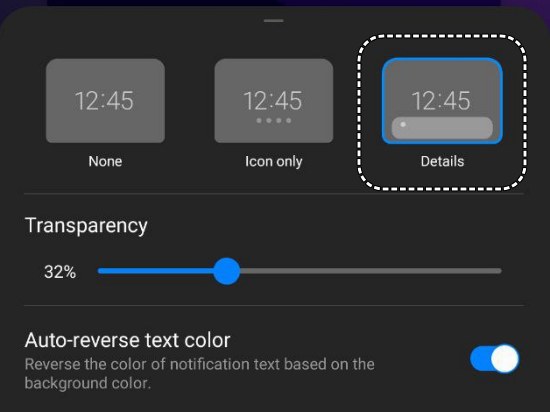
К счастью, Samsung предоставила нам детальный контроль над этой функцией, и вы можете изменить ее настройки, дважды нажав на значок приложения и выбрав «Подробности». Однако, если вы даже не можете просмотреть значок приложения, это может быть связано с ошибкой, которую можно легко исправить с помощью перечисленных ниже обходных путей. Так что дайте им попробовать прямо сейчас.
ИСПРАВЛЕНИЕ 2. Переключение уведомлений приложений
Ваш первый курс действий должен заключаться в отключении и повторном включении уведомлений приложения. Это обновит его базовые настройки и вполне может исправить проблему, с которой мы сейчас имеем дело. Так что попробуйте, используя перечисленные ниже шаги, и проверьте результаты.
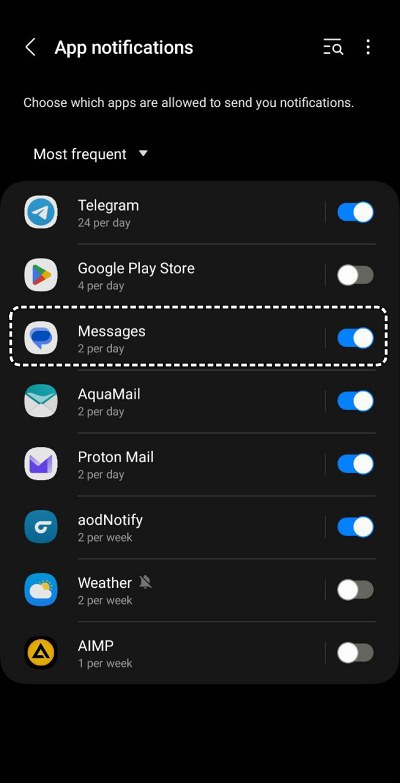
- Перейдите в меню «Настройки» на вашем устройстве.
- Затем найдите «Уведомления приложений» и выберите его.
- Теперь выключите переключатель рядом с нужным приложением.
- Подождите несколько секунд и снова включите переключатель.
ИСПРАВЛЕНИЕ 3. Загрузитесь в безопасном режиме
В некоторых случаях стороннее приложение или служба могут конфликтовать с правильным функционированием многочисленных компонентов вашего устройства, и текущая проблема может быть просто побочным продуктом этого. Чтобы проверить и устранить эту проблему, вы должны сначала загрузить телефон в безопасном режиме. [as instructed below]. если в этом режиме все работает хорошо и хорошо, то виновником действительно является стороннее приложение, которое необходимо удалить как можно скорее. Вот как все это можно осуществить.
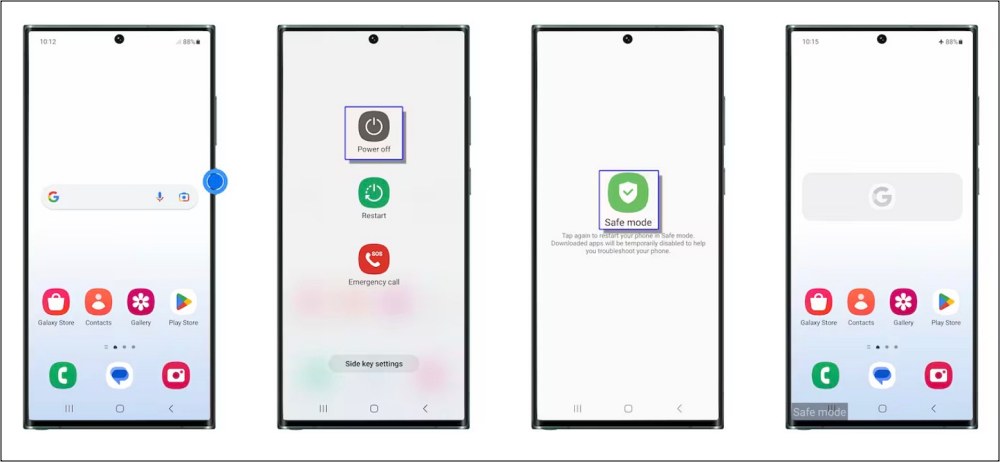
- Нажмите и удерживайте кнопку питания, чтобы открыть меню питания.
- Затем нажмите и удерживайте параметр «Выключить» и нажмите «Безопасный режим». Кредиты: Самсунг
- Проверьте, можете ли вы получать уведомления из любого системного приложения.
- Если можете, загрузите устройство обратно в нормальный режим.
- Затем удалите по одному недавно установленные приложения, связанные с уведомлениями, пока проблема не будет устранена.
ИСПРАВЛЕНИЕ 4. Переключение уведомлений на экране блокировки
Затем вы должны отключить и снова включить уведомления блокировки экрана на своем устройстве и проверить, удается ли ему исправить проблему с уведомлениями блокировки экрана, которая не работает на вашем Galaxy S23 Ultra. Вот как это можно сделать:
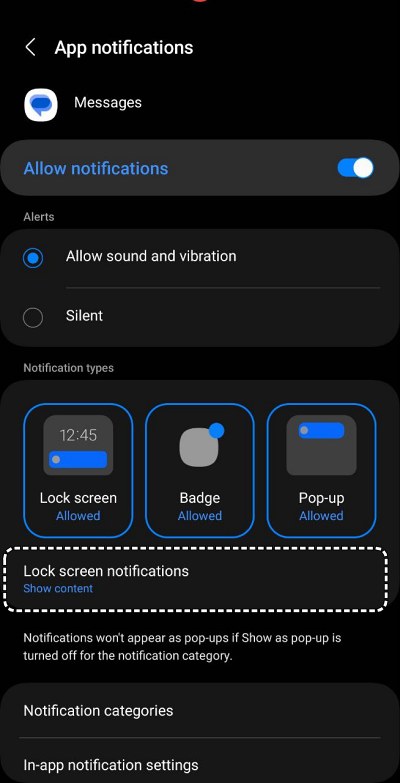
- Перейдите в меню «Настройки» на вашем устройстве.
- Затем найдите «Уведомления приложений» и выберите его.
- Теперь выберите приложение и перейдите в раздел «Уведомления на экране блокировки».
- Затем выберите «Скрыть содержимое» и подождите несколько секунд.
- Теперь измените его обратно на Показать содержимое и проверьте результат.
ИСПРАВЛЕНИЕ 5. Выберите стиль всплывающего окна с подробными уведомлениями.
Аналогичным образом, вам также следует рассмотреть возможность выбора стиля всплывающих окон с подробными уведомлениями вместо краткого и проверить, устраняет ли он проблему с уведомлениями на экране блокировки, которая не работает на вашем Galaxy S23 Ultra. Обратите внимание, что при этом будет указана полная информация для подсказки. [such as a WhatsApp message] в отличие от более раннего более короткого. Так что продолжайте, если это хорошо и хорошо,
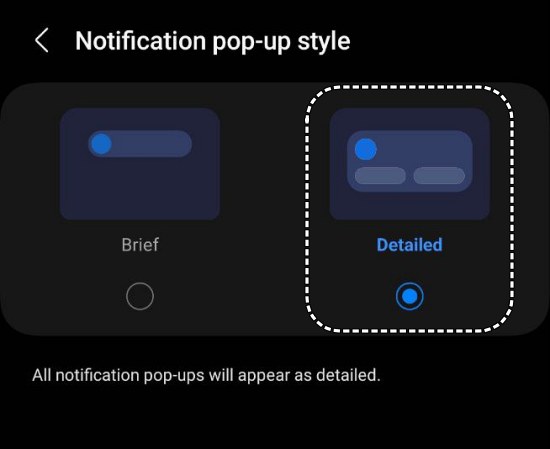
- Перейдите в меню «Настройки» на вашем устройстве.
- После этого найдите стиль всплывающих уведомлений.
- Наконец, выберите «Подробно» и проверьте результат.
ИСПРАВЛЕНИЕ 6. Включение уведомлений в AOD
Если вы используете Always on Display, вы должны дать ему указание подсвечивать дисплей для новых уведомлений. Вот как это можно сделать:
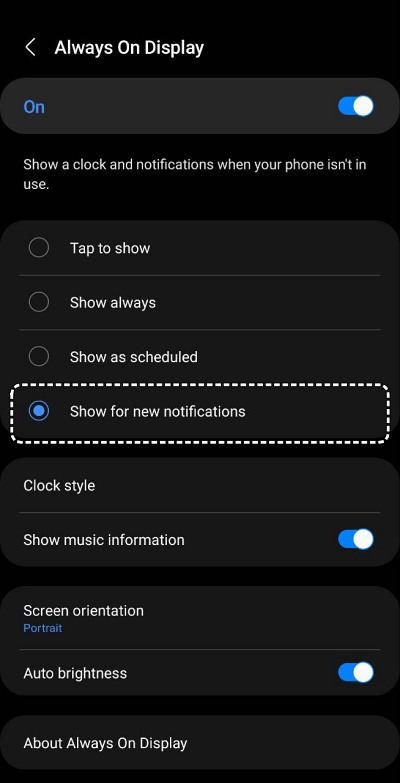
- Перейдите в меню «Настройки» на вашем устройстве.
- Затем найдите Always On Display и выберите его.
- Теперь выберите Показать для новых уведомлений и проверьте результат.
Вот и все. Это были различные методы, которые должны помочь вам решить проблему с уведомлениями блокировки экрана, которые не работают на Galaxy S23 Ultra. Если у вас есть какие-либо вопросы относительно вышеупомянутых шагов, сообщите нам об этом в комментариях. Мы вернемся к вам с решением в ближайшее время.
Источник: vgev.ru
Режим блокировки Samsung Android 13: уведомления не работают, исправление
В этом руководстве мы покажем вам, как решить проблему, когда уведомления не работают в режиме блокировки Samsung после установки обновления Android 13/One UI 5. Пятая итерация обновления One UI принесла кучу вкусностей, но в то же время удалось закрасться и нескольким ошибкам. Хотя проблемы с ориентацией телефона еще не устранены, новая уже появилась. .
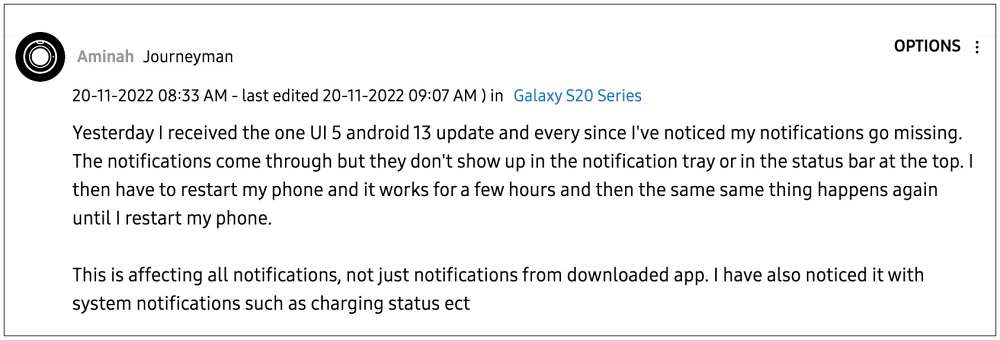
На данный момент многие пользователи выразили свою озабоченность что уведомления не работают в режиме блокировки на их устройствах Samsung после последнего обновления Android 13/One UI 5. В некоторых случаях уведомления, как правило, исчезают с их устройств, как только они взаимодействуют с этим режимом. Хотя звук уведомления появляется, но они не отображаются в панели уведомлений. Если вас также беспокоит эта проблема, то это руководство поможет вам. Следите за исправлением.
Исправить режим блокировки Samsung Android 13: уведомления не работают

Программы для Windows, мобильные приложения, игры — ВСЁ БЕСПЛАТНО, в нашем закрытом телеграмм канале — Подписывайтесь:)
Единственный обходной путь, который указывает на успех пользователей, заключается в перезагрузке их устройств. Пока это даст лишь временную передышку от этой проблемы, но на данный момент это наш лучший и главное единственный выход. Так что попробуйте этот твик, и он должен помочь вам решить проблему с уведомлениями, которые не работают в режиме блокировки Samsung после установки обновления Android 13/One UI 5.0.

Что касается официальной позиции по этому вопросу, разработчики знают об этой проблеме, но не сообщают о сроках выпуска исправления. Как и когда это произойдет, мы соответствующим образом обновим это руководство. Между тем, вышеупомянутые обходные пути — ваш лучший выбор.
Источник: vgev.ru